目次
このチュートリアルでは、HP Smart Update Managerを使用してHP ProLiantサーバーをアップデートする方法を詳しく説明します。 Smart Update Manager(SUM)はHPの製品で、WebブラウザベースのGUIからHP ProLiantサーバーのファームウェアとソフトウェアを簡単にアップデートするのに役立ちます。
Smart Update Managerを使用してHP ProLiant Serverをアップデートする方法。
1. HP ProLiant Server のモデルに応じて、Hewlett Packard Enterprise サポートセンターから Service Pack for ProLiant (SPP)* をダウンロードします。
注:Smart Update Managerは、スタンドアロンアプリケーションとしてダウンロードすることも、ProLiantサーバーの対応するサービスパック(SPP)に含まれていることもできます。 私の意見では、ProLiantサーバーをアップデートするには、SPPの方が良い方法だと思います。
2. ダウンロードが完了したら、.ISO ファイルをマウントし、内容を確認してください。
3. launch_hpsum.bat」(または「launch_sum」バッチファイル)の上で右クリックし、以下を選択します。 管理者として実行する。

4. このバッチファイルは、ポート63001とポート63002(ssl)で "hpsum_service "を起動します。
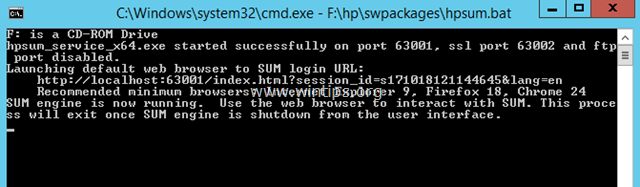
5. その後、ブラウザでHP Smart Update Managerのアドレスが開きます:http://localhost:63001。
6. ウェルカム画面で ローカルホストガイドアップデート .
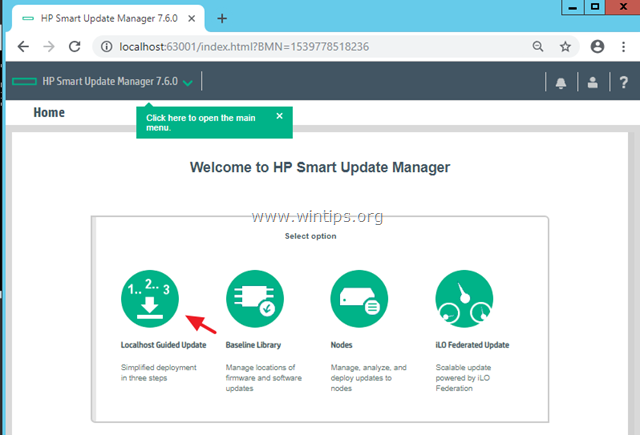
7. そして、次のように選択します。 インタラクティヴ モードをクリックし OK .
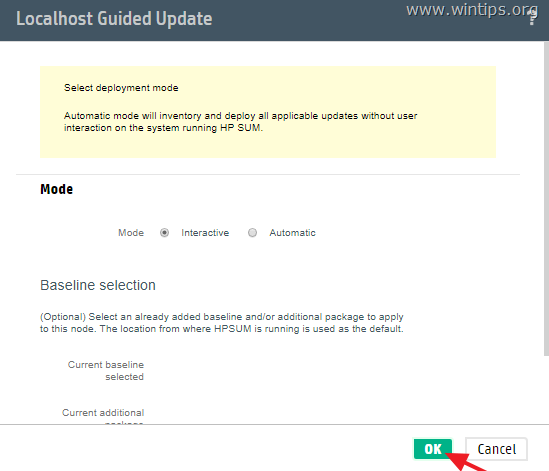
8. あとはインベントリーが完成するのを待つだけです。
注意:Smart Update Manager(SUM)を実行している場合、次のようなエラーメッセージが表示されることがあります。
" ベースライン C:/Users/Administrator/Downloads/sum810/sum の追加に失敗しました - は無効な場所です。 選択した場所には、1 つ以上のコンポーネントが含まれている必要があります。 ".
この場合、以下の操作を行ってください。
1.Service Pack for ProLiant(お使いのサーバーの機種に対応)をダウンロードします。
2.ISOファイルをマウントし、そこからHP Smart Update Managerを実行します。
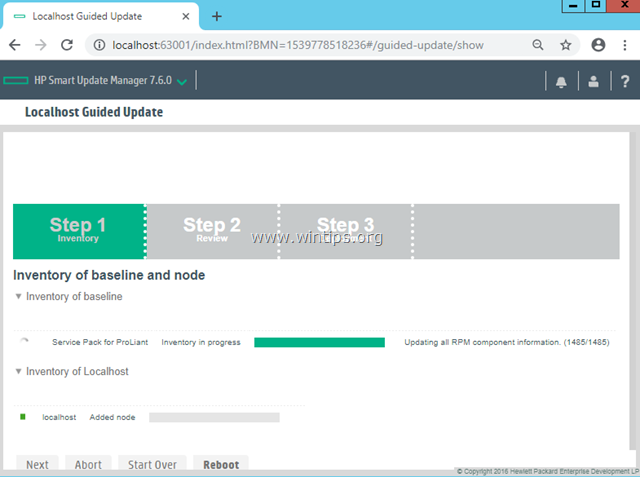
9. インベントリーが完了したら 次のページ
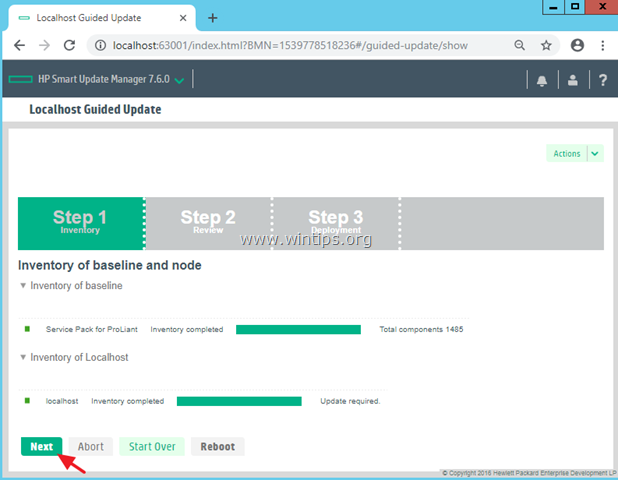
10. デフォルトで選択されている該当コンポーネントをすべて残して デプロイ . *
注意:「デプロイ」ボタンがグレーアウトしている場合は、選択したコンポーネントを確認し、エラーのあるコンポーネント(「Ready To Proceed」欄に赤い点が表示されている)の選択を解除してください。
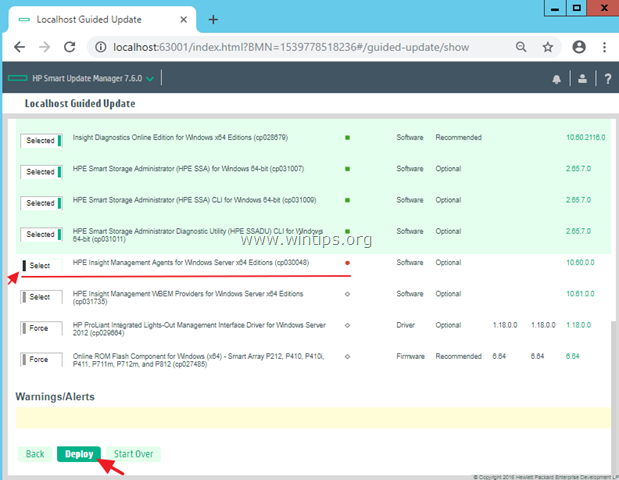
11. デプロイメント処理が完了したら リブート .
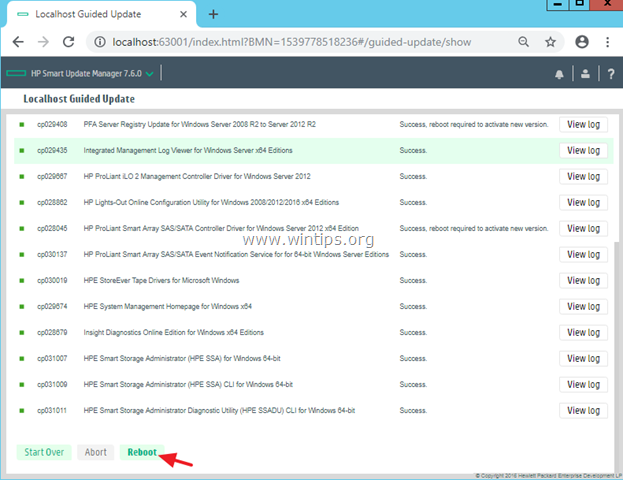
12. 再起動後、再度HP Smart Update Managerを実行し、他の推奨コンポーネントや必要なコンポーネントをすべてインストールします。
以上です!このガイドが役に立ったかどうか、あなたの経験についてコメントを残してください。 他の人のために、このガイドを「いいね!」と「シェア」してください。

アンディ・デイビス
Windows に関するシステム管理者のブログ





